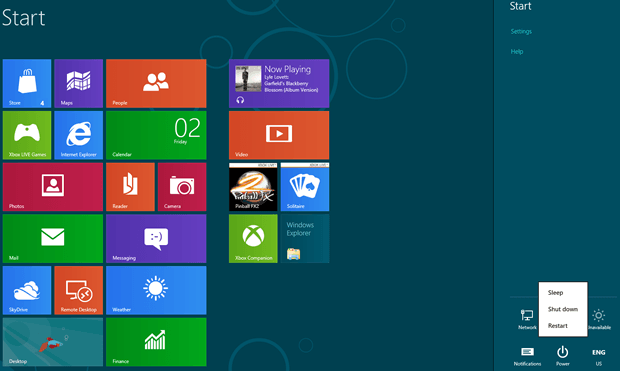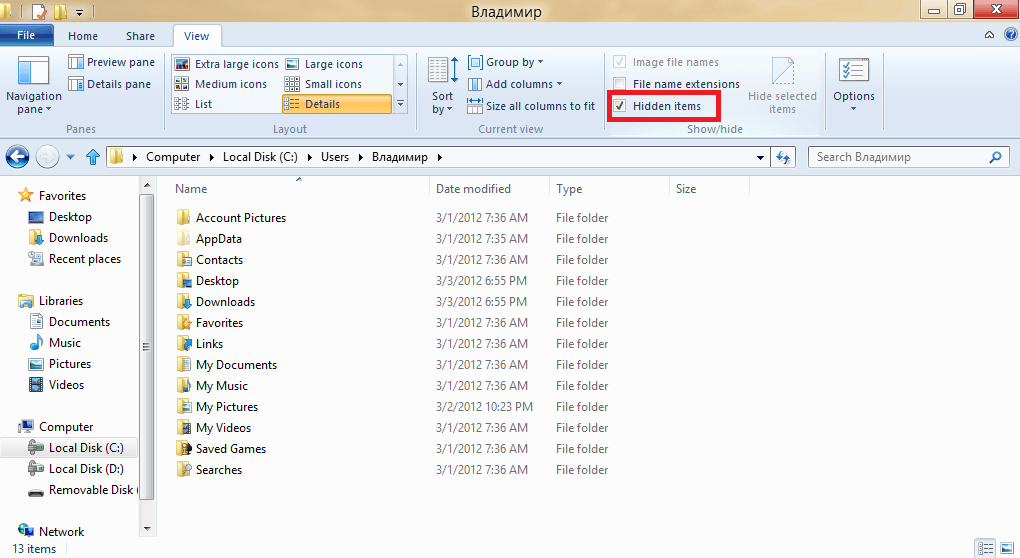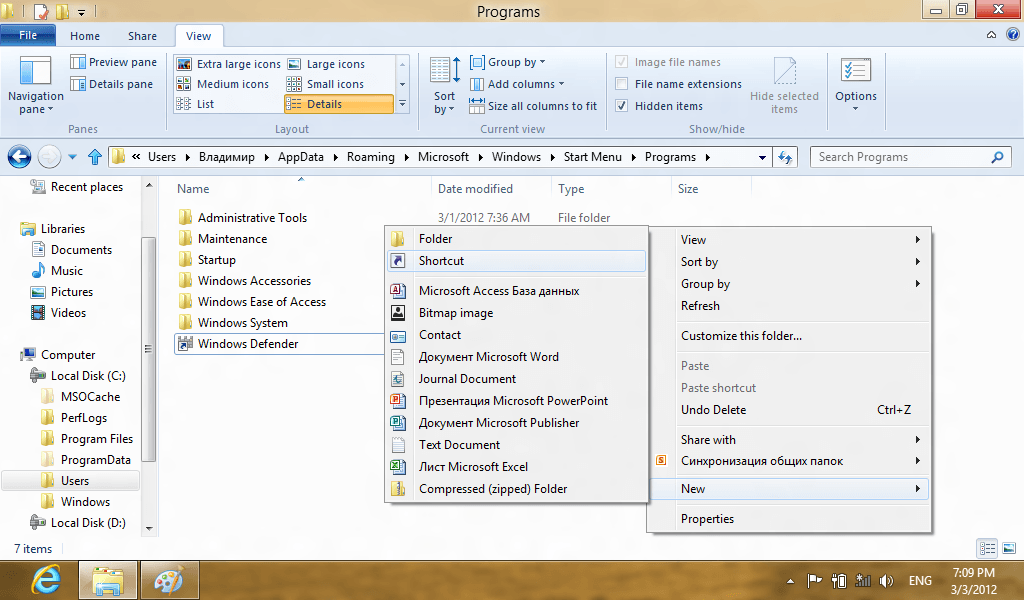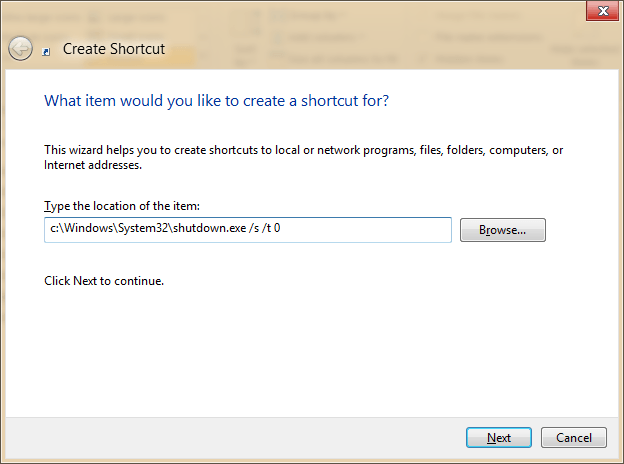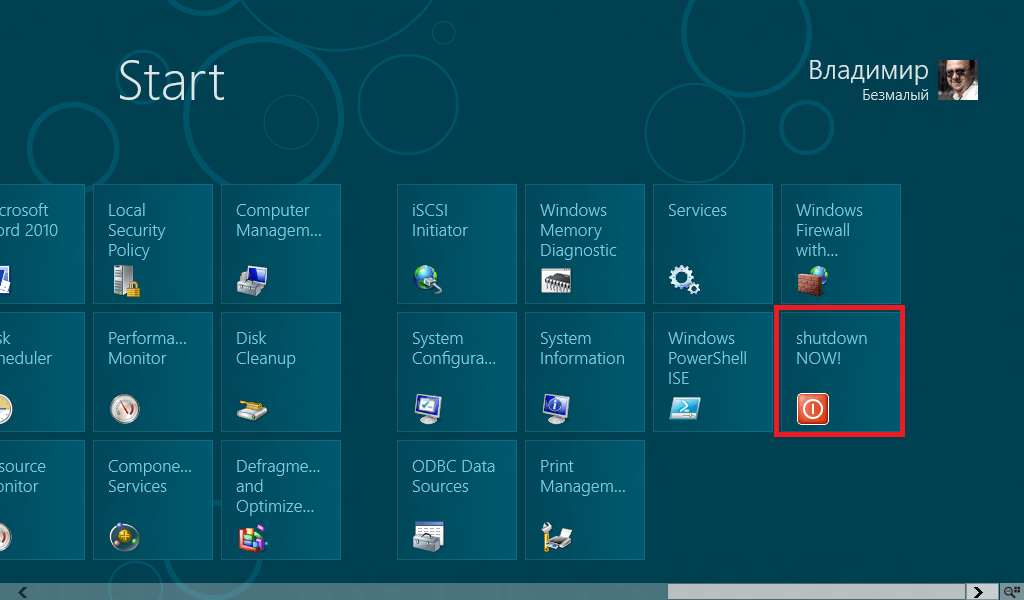Отключение Windows было простым вопросом нажатия кнопки Start и выбора опции «Shut down». Но у беты Windows 8 нет никакой кнопки Start. Как завершить работу?
Microsoft придумала серию маневров и сочетаний клавиш, чтобы завершить работу новой ОС. Хотя это, безусловно, медленнее и более неуклюже, чем простое нажатие кнопки Start, новые шаги, по крайней мере, позволяют Вам полностью выключать Windows 8.
Первый способ. Самый основной способ завершить работу Windows 8 через Charms bar.
В интерфейсе Метро, наведите указатель мыши над значком Zoom, который появляется в правом нижнем углу экрана. Панель Charms bar должна тогда раскрыться, выводя на экран несколько значков. Перемещая мышь экран покажет имена каждого значка, включая Search, Share, Start, Devices и Settings . Щелкните по значку Settings и затем по Power Icon. Вы должны видеть три опции: Sleep, Restart и Shut down . Выберите Shut down и выключите ваш ПК. (рис.1).
Другой способ более быстро попасть на эту вкладку — нажать клавишу Win+I. Затем выбрать кнопку выключения.
Третий способ — выйти из вашей учетной записи и затем завершить работу. Вы можете или щелкнуть по своей фотографии учетной записи, отбражаемой наверху или нажать Ctrl/Alt/Del и щелкнуть по опции Log Out. Значок Shut down будет в правом нижнем углу. Щелкните по нему, чтобы показать опции Sleep, Restart и Shut down.
Еще один способ — переключиться на Desktop и нажать Alt+F4.
И последний способ — сделать ярлык для выключения
На рабочем столе в стиле Metro многим пользователям будет не хватать привычного ярлыка для выключения ПК. На самом деле, на мой взгляд, его стоит сделать самому, тем более что это совсем не сложно.
Для этого выбираем в проводнике:
C:Users/[USERID]/AppDataRoamingMicrosoftWindowsStart MenuPrograms
Чтобы выбрать нужную нам папку AppData (она по умолчанию скрыта) необходимо включить отображение скрытых файлов. В новом Windows Explorer это достаточно просто (рис.2).
Рисунок 2 Включить отображение скрытых файлов и папок
На следующем шаге от вас потребуется создать соответствующий ярлык в стартовом меню.
Для этого кликните правой клавишей мыши и выберите New-Shortcut (рис.3).
Рисунок 3 Создание нового ярлыка
В появившемся окне создания ярлыка напишите C:WindowsSystem32shutdown.exe /s /t 0
Рисунок 4 Создания ярлыка для выключения ПК
После того как вы создали ярлык, добавьте к нему подпись Shutdown Now!
На появившемся ярлыке нажмите правой клавишей и выберите в свойствах Change icon и смените изображение.
В результате, на вашем основном рабочем столе появится следующее изображение (рис.4).
Рисунок 5 Кнопка Shutdown NOW!
Как видите, весь процесс занял менее 5 минут, а пользоваться стало значительно удобнее.
Вывод
На самом деле хотелось чтобы вы понимали, какой из способов вы выберете – я не знаю, да и более того, вы ж для себя выбираете. Просто мне очень хотелось бы чтобы у вас была альтернатива.
Ведь вы сами должны выбирать как вам работать!